Đơn giản vì một lý do nào đó mà bạn muốn thay đổi kích thước hình ảnh của mình cho phù hợp với mục đích sử dụng. Có rất nhiều trang web hoặc phần mềm chỉnh sửa ảnh giúp bạn thay đổi kích thước hình ảnh.
Trong bài viết sau mình sẽ hướng dẫn các bạn 3 cách đơn giản giúp bạn resize ảnh.
1. Sử dụng chương trình Microsoft Paint.
Microsoft Paint là ứng dụng được tích hợp sẵn trong hệ điều hành Windows, bạn không cần cài đặt hay không cần mạng internet mà vẫn có thể thay đổi kích thước hình ảnh một cách nhanh chóng.
Bước 1: Mở Microsoft Paint, đây là ứng dụng được tích hợp sẵn trong Windows.
Chọn Start -> All program -> Accessories -> Paint hoặc có thể mở Start Menu rồi enter Sơn TRONG Tìm kiếm các chương trình và tập tin và chọn Sơn.
Bước 2: Chọn biểu tượng Paint -> Open sau đó tìm ảnh cần resize.
Bước 3: Tại Image, chọn Resize.
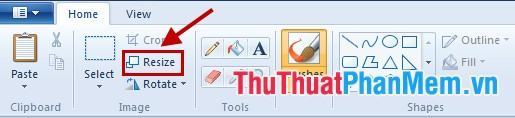
Bước 4: Trong hộp thoại Resize and Skew, chọn Resize in Percentage (phần trăm) hoặc Pixels (đơn vị).
Nếu bạn chọn Percentage thì nhập % của ảnh muốn giảm, ví dụ bạn giảm 1/2 so với kích thước ban đầu thì nhập 50 vào ô Horizontal, khi đó ô Vertical sẽ tự động hiển thị 50.

Nếu bạn chọn Pixels, hãy nhập kích thước bạn muốn thay đổi hình ảnh hiện tại. Bạn có thể thay đổi theo chiều ngang hoặc chiều dọc, nhưng hướng ngược lại sẽ được tự động thu nhỏ.
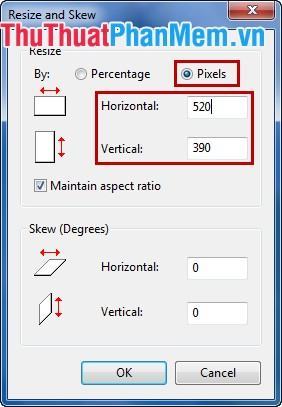
Sau khi tùy chỉnh xong nhấn OK để lưu lại thay đổi, khi đó ảnh sẽ được thay đổi kích thước như bạn thiết lập.
2. Sử dụng trang web trực tuyến.
Trang web www.picresize.com là trang web giúp bạn thay đổi kích thước hình ảnh theo ý muốn một cách nhanh chóng.
Trước tiên, bạn cần truy cập trang web www.picresize.com.
Bước 1: Các bạn chọn ảnh bằng cách nhấn Browse và chọn ảnh muốn resize.
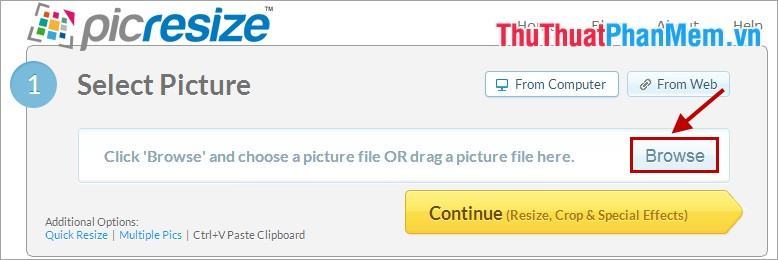
Sau khi chọn ảnh nhấn Continue để tiếp tục.
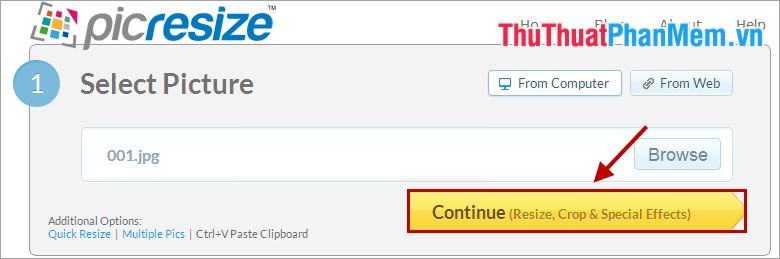
Bước 2: Để thay đổi kích thước ảnh bạn chọn trong phần Resize Your Picture. Trong Make My Picture, bạn có thể chọn phần trăm giảm dung lượng ảnh. Nếu muốn thay đổi kích thước ảnh theo Pixels, chọn Custom Size, xuất hiện Width và Height, nhập kích thước muốn thay đổi cho ảnh.
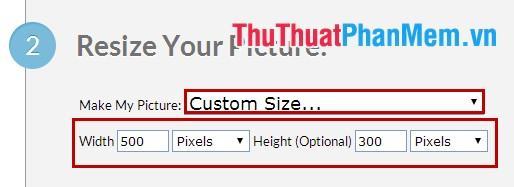
Bước 3: Bạn chọn định dạng ảnh xuất ra ở Image Format, chọn chất lượng cho ảnh ở JPG Quality rồi nhấn I’m Done, Resize My Picture!.
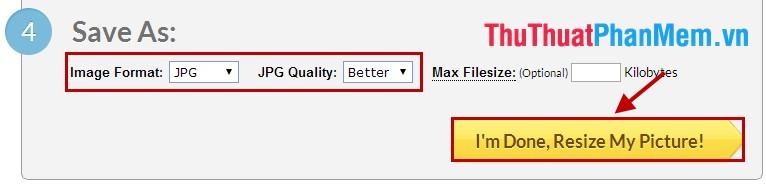
Bước 4: Sau khi trang web resize ảnh, bạn chọn Save to Disk và chọn thư mục chứa ảnh để lưu ảnh về máy tính.
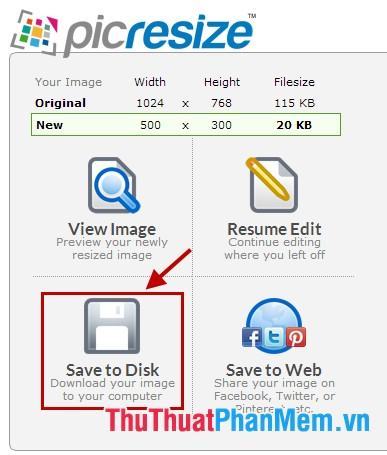
3. Sử dụng phần mềm Paint.Net.
Phần mềm Paint.Net là phần mềm chỉnh sửa ảnh miễn phí dành cho máy tính sử dụng hệ điều hành Windows. Giao diện đơn giản và dễ sử dụng, nền tảng là Microsoft Paint, nhưng qua quá trình phát triển Paint.Net đã trở thành một công cụ chỉnh sửa ảnh đơn giản và mạnh mẽ. Phần mềm có thể giúp bạn thay đổi kích thước ảnh nhanh chóng và chất lượng.
Đầu tiên bạn cần tải và cài đặt phần mềm Paint.Net.
Bước 1: Mở chương trình Paint.Net.
Bước 2: Bạn chọn biểu tượng Open hoặc chọn File -> Open (Ctrl + O) và chọn ảnh cần resize.
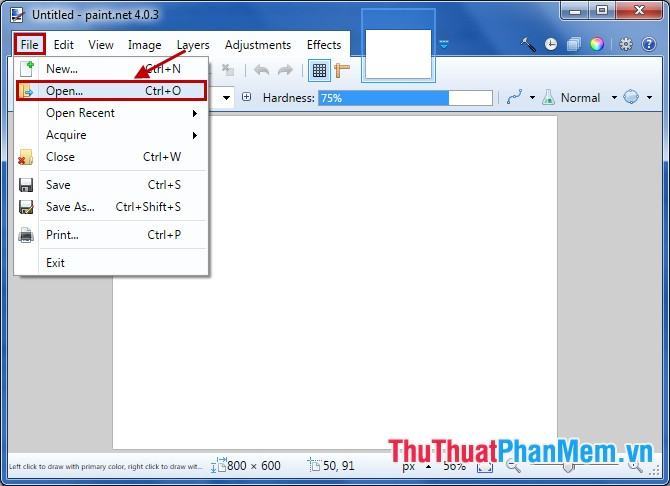
Bước 3: Tiếp theo, chọn Image -> Resize.
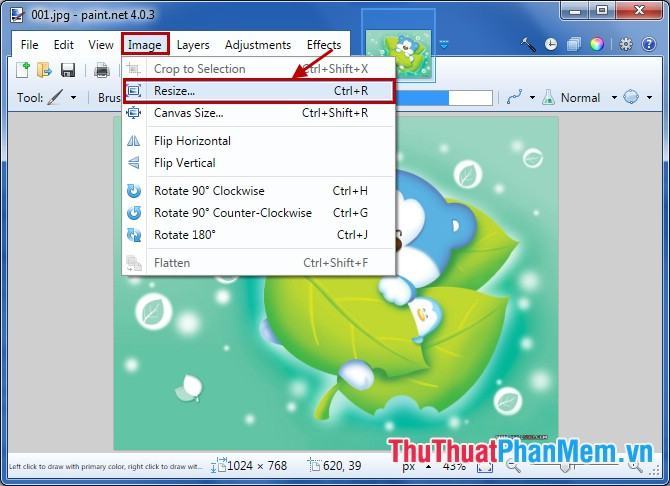
Bước 4: Trong hộp thoại Resize, bạn cũng có thể chọn thay đổi kích thước ảnh theo phần trăm (By percent), hoặc Pixel Size. Sau đó bấm OK để thay đổi kích thước hình ảnh.
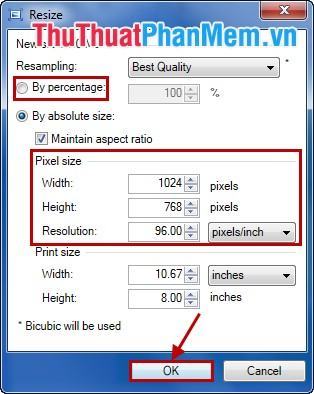
Bạn có thể thử các cách trên và chọn cho mình cách resize ảnh phù hợp nhất.
Chúc may mắn!
Bạn thấy bài viết Hướng dẫn thay đổi kích thước, kích cỡ ảnh có đáp ướng đươc vấn đề bạn tìm hiểu không?, nếu không hãy comment góp ý thêm về Hướng dẫn thay đổi kích thước, kích cỡ ảnh bên dưới để vietabinhdinh.edu.vn có thể thay đổi & cải thiện nội dung tốt hơn cho các bạn nhé! Cám ơn bạn đã ghé thăm Website: vietabinhdinh.edu.vn
Nhớ để nguồn bài viết này: Hướng dẫn thay đổi kích thước, kích cỡ ảnh của website vietabinhdinh.edu.vn
Chuyên mục: Kiến thức chung
Tóp 10 Hướng dẫn thay đổi kích thước, kích cỡ ảnh
#Hướng #dẫn #thay #đổi #kích #thước #kích #cỡ #ảnh
Video Hướng dẫn thay đổi kích thước, kích cỡ ảnh
Hình Ảnh Hướng dẫn thay đổi kích thước, kích cỡ ảnh
#Hướng #dẫn #thay #đổi #kích #thước #kích #cỡ #ảnh
Tin tức Hướng dẫn thay đổi kích thước, kích cỡ ảnh
#Hướng #dẫn #thay #đổi #kích #thước #kích #cỡ #ảnh
Review Hướng dẫn thay đổi kích thước, kích cỡ ảnh
#Hướng #dẫn #thay #đổi #kích #thước #kích #cỡ #ảnh
Tham khảo Hướng dẫn thay đổi kích thước, kích cỡ ảnh
#Hướng #dẫn #thay #đổi #kích #thước #kích #cỡ #ảnh
Mới nhất Hướng dẫn thay đổi kích thước, kích cỡ ảnh
#Hướng #dẫn #thay #đổi #kích #thước #kích #cỡ #ảnh
Hướng dẫn Hướng dẫn thay đổi kích thước, kích cỡ ảnh
#Hướng #dẫn #thay #đổi #kích #thước #kích #cỡ #ảnh